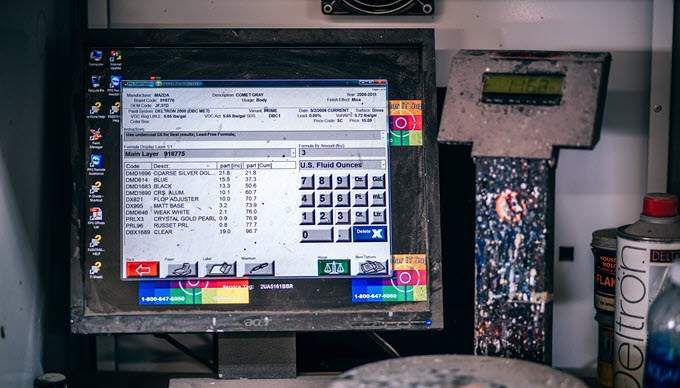ทุกอย่างทำงานได้ดีขึ้นเมื่อทำความสะอาด ไม่ต้องพูดถึงความยุ่งเหยิงที่ฆ่า นี่คือเหตุผลที่การทำความสะอาดคอมพิวเตอร์เป็นประจำเป็นสิ่งสำคัญและฤดูใบไม้ผลินี้เป็นเวลาที่ดี
เช่นเดียวกับคอมพิวเตอร์ที่มีฮาร์ดไดรฟ์ที่กระจัดกระจายทำงานได้ดีขึ้นและเร็วขึ้นคอมพิวเตอร์ที่ไม่มีฝุ่นสะสมในนั้นจะเย็นกว่าและดีกว่าและเร็วกว่า เพิ่มจอภาพแป้นพิมพ์และเมาส์ที่สะอาดตาและคอมพิวเตอร์ก็น่าใช้ยิ่งขึ้น
มีหลายสิ่งที่ต้องทำ การทำความสะอาดที่ดี แต่มันไปได้เร็วมาก เนื่องจากจำนวนขั้นตอนและรายละเอียดบทความนี้จะแบ่งออกเป็น 2 ส่วน; การทำความสะอาดเครื่องคอมพิวเตอร์ของคุณและการทำความสะอาดคอมพิวเตอร์ 'ข้างใน' หมายถึง Windows และฮาร์ดไดรฟ์ของคุณ
ลองดูวิธีที่ดีที่สุดในการทำความสะอาดเครื่องคอมพิวเตอร์ Windows ของคุณ
การทำความสะอาดทางกายภาพ บางส่วนของคอมพิวเตอร์ของคุณ
อย่าทำความสะอาดทางกายภาพของคอมพิวเตอร์ที่เปิดอยู่หรือยังคงมีพลังงานอยู่หรือติดอยู่ ถอดปลั๊กคอมพิวเตอร์หรือส่วนประกอบของมันก่อนที่จะทำความสะอาด
คุณจะต้องระบายกระแสไฟฟ้าที่เหลือหรือไฟฟ้าสถิตจากคอมพิวเตอร์หรือแล็ปท็อป ต่อไปนี้เป็นขั้นตอนสำหรับพีซีเดสก์ท็อปและแล็ปท็อป ไฟฟ้าสถิตเป็นภัยคุกคามที่แท้จริงสำหรับคุณและคอมพิวเตอร์ของคุณ มันอาจทำให้คุณตกใจหรือทำให้คอมพิวเตอร์เสียหายอย่างถาวร
In_content_1 ทั้งหมด: [300x250] / dfp: [640x360]->
การระบายน้ำที่เหลือและ StaticElectricity จากเดสก์ท็อปพีซี
ปิดคอมพิวเตอร์ผ่านระบบปฏิบัติการเช่นเดียวกับที่คุณทำตามปกติ
ถอดปลั๊กคอมพิวเตอร์ออกจากผนัง
ระบายประจุไฟฟ้าสถิตออกโดยแตะชิ้นส่วนโลหะของเคส ไม่ใช่ส่วนประกอบใด ๆ ข้างใน
ระบายพลังงานที่เหลือโดยการกดปุ่มเปิด / ปิดค้างไว้ประมาณ 20 วินาที
การระบายน้ำที่เหลือและ StaticElectricity จากแล็ปท็อป
ปิดแล็ปท็อปของคุณผ่านระบบปฏิบัติการเหมือนปกติ
ถอดสายไฟออกจากผนังแล้วถอดปลั๊กไฟหรือตัวแปลงพลังงานจากแล็ปท็อปของคุณ
ถอดแบตเตอรี่แล็ปท็อปออกถ้าเป็นไปได้ สำหรับแล็ปท็อปใหม่บางรุ่นจะไม่สามารถทำได้หากคุณไม่เปิดเคสแล็ปท็อปของคุณ เราไม่แนะนำให้ทำเช่นนั้น
ระบายความร้อนออกจากไฟฟ้าสถิตโดยการสัมผัสส่วนที่เป็นโลหะของเคสไม่ใช่ส่วนประกอบใด ๆ ภายใน
ระบายพลังงานที่เหลือโดยการกดปุ่มเปิด / ปิดค้างไว้ประมาณ 20 วินาที
ของเหลวและคอมพิวเตอร์
ห้ามใช้น้ำยาทำความสะอาดหรือน้ำโดยตรง ส่วนหนึ่งส่วนใดของคอมพิวเตอร์ เช็ดผ้าเช็ดล้างสำลีหรือยางลบวิเศษและใช้สิ่งนั้นเพื่อทำความสะอาด มันควรจะชื้นพอที่จะรู้ว่ามันคือไม่แห้ง
<รูป class = "lazy aligncenter">

น้ำ หรือของเหลวและกระแสไฟฟ้าก็ผสมกัน ไม่น้ำและของเหลวส่วนใหญ่เป็นตัวนำไฟฟ้าที่ยอดเยี่ยมดังนั้นแม้แต่ปริมาณที่น้อยที่สุดก็จะนำไฟฟ้า
ที่อาจทำให้เกิดไฟฟ้าลัดวงจรในคอมพิวเตอร์ของคุณหรือทำการเชื่อมต่อไฟฟ้าระหว่างคุณกับคอมพิวเตอร์ทำให้คุณเจ็บปวดและอาจได้รับบาดเจ็บสาหัส ในกรณีที่รุนแรงอาจทำให้เสียชีวิตได้
อนุญาตให้คอมพิวเตอร์ของคุณมีเวลาเพียงพอที่จะทำให้แห้งสนิทก่อนที่จะเชื่อมต่อพลังงานใหม่และเปิดเครื่อง ไม่ควรใช้เวลานานถ้าผ้าของคุณชื้นเพียงเล็กน้อยอาจจะประมาณ 5 นาที หากคุณสามารถรอได้อีกต่อไปให้ทำเช่นนั้น
การใช้เครื่องอัดลมหรืออัดอากาศอย่างปลอดภัยกับคอมพิวเตอร์
หากต้องการกำจัดฝุ่นและสิ่งสกปรกที่ไม่ผ่านการบีบอัดใด ๆ แต่มีข้อกังวลเรื่องความปลอดภัยเมื่อใช้แรงดันลมจากคุณและคอมพิวเตอร์
อย่า ไม่ใช้เครื่องอัดอากาศที่ไม่ได้ออกแบบมาเพื่อใช้กับคอมพิวเตอร์โดยเฉพาะ เครื่องอัดอากาศธรรมดาสามารถใช้แรงดันมากเกินไปและปลดส่วนคอมพิวเตอร์ขนาดเล็กออกได้ พวกเขายังสามารถมีความชื้นและไขมันในกระแสอากาศซึ่งอาจทำให้เกิดไฟฟ้าลัดวงจรในคอมพิวเตอร์ของคุณ
สวมแว่นตานิรภัยและหน้ากากกันฝุ่น แว่นตาจะช่วยปกป้องดวงตาของคุณจากเศษซากใด ๆ ที่อาจถูกพัดเข้าไปในพวกเขา หน้ากากกันฝุ่นคือการป้องกันไม่ให้คุณสูดดมฝุ่น มันช่างน่ารังเกียจ นอกจากนี้ฝุ่นอาจมีร่องรอยของโลหะหนักเช่นปรอทหรือตะกั่ว หากคุณทำความสะอาดคอมพิวเตอร์ทุกวันโลหะเหล่านี้สามารถสะสมในระบบของคุณและสร้างความเสียหายต่อสุขภาพ
เมื่อใช้อากาศกระป๋องทำตามคำแนะนำทั้งหมดในกระป๋อง อย่าฉีดลงบนตัวเองและเก็บกระป๋องให้ตรงเสมอเมื่อใช้งาน ตัวขับเคลื่อนสามารถทำให้ผิวหนังไหม้เหมือนน้ำแข็งได้ การรักษาความสามารถในแนวตั้งยังป้องกันไม่ให้ตัวขับเคลื่อนจากการระเบิดของของเหลวซึ่งอาจทำให้คอมพิวเตอร์ของคุณเสียหาย<รูป class = "lazy aligncenter">

ตอนนี้คุณได้เตรียมพร้อมสำหรับความปลอดภัยอย่างเพียงพอแล้วมาทำความสะอาดส่วนต่าง ๆ ของคอมพิวเตอร์
สิ่งที่คุณต้องการสำหรับทำความสะอาด
เสื้อผ้าไมโครไฟเบอร์ที่สะอาดและแห้งสองผืนหรือผ้าที่ไม่มีขุยนุ่ม หนึ่งที่จะทำให้ชื้นและหนึ่งเพื่อให้สะอาดและแห้ง
swabs ฝ้ายเช่นคำแนะนำ Q มีชนิดที่มีปลายแหลมมากซึ่งยอดเยี่ยมในการเข้าถึงขอบของฝาและสถานที่อื่น ๆ ที่เข้าถึงยาก
ของเหลวทำความสะอาดหน้าจอ อย่า ใช้ทุกอย่างที่มีแอมโมเนียหรือแอลกอฮอล์ คุณสามารถซื้อน้ำยาทำความสะอาดหน้าจอหรือผสมกับน้ำครึ่งถ้วยและน้ำส้มสายชูขาวครึ่งช้อนชาหรือสบู่ล้างจานที่อ่อนโยนเช่น Dawn ดั้งเดิม
สำหรับส่วนที่เหลือของคอมพิวเตอร์น้ำยาทำความสะอาดใด ๆ ที่มีความหมายสำหรับพื้นผิวที่แข็งจะทำงานได้ โซลูชันการทำความสะอาดหน้าจอของคุณจะทำงานเช่นกัน
เครื่องปรับอากาศ
แอลกอฮอล์ถู 97% (ไม่จำเป็นสำหรับการทำความสะอาดชิ้นส่วนอิเล็กทรอนิกส์อย่างลึกซึ้งหากคุณไม่สะดวกในการทำความสะอาดหน้าสัมผัสไฟฟ้าให้ข้ามสิ่งนี้ดีกว่าปลอดภัยกว่าขออภัย)
ยางลบวิเศษหากแป้นพิมพ์หรือคอมพิวเตอร์ เคสสกปรกโดยเฉพาะ
วิธีทำความสะอาดหน้าจอคอมพิวเตอร์หรือผู้ดูแล
หน้าจอคอมพิวเตอร์หรือจอภาพเป็นมุมมองของคุณในโลกคอมพิวเตอร์ของคุณ สิ่งที่ปรากฏในท้ายที่สุดคือทำไมเราใช้คอมพิวเตอร์ในตอนแรก ดังนั้นทำไมไม่ทำให้มันสะอาดและชัดเจน? ง่ายต่อการอ่านและง่ายต่อการดูหมายถึงการใช้ง่ายขึ้น
<รูป class = "lazy aligncenter">

ขั้นตอนในการทำความสะอาดหน้าจอของคุณ
ปิดมอนิเตอร์และถอดปลั๊กออกจากแหล่งจ่ายไฟถ้าเป็นไปได้ หากเป็นแล็ปท็อปให้ปิดแล็ปท็อป นี่คือเพื่อป้องกันความเสียหายหรือการบาดเจ็บต่อคุณหรือหน้าจอหากของเหลวบางอย่างควรส่งไปยังอุปกรณ์อิเล็กทรอนิกส์
ใช้ผ้าไมโครไฟเบอร์แห้งเช็ดทั้งหน้าจอ ขอบหรือขอบด้านนอกและด้านหลังของหน้าจอ วิธีนี้จะช่วยกำจัดฝุ่นและสิ่งสกปรกที่หลุดออก
ด้วยอากาศกระป๋องฉีดพ่นเข้าไปในจุดที่ดูเหมือนว่ามีฝุ่นอยู่
ใช้ Q-tip เพื่อเข้าไปในมุมแคบ ๆ ที่ขอบจอแสดงผลตรงกับหน้าจอเพื่อทำความสะอาดฝุ่นหรือสิ่งสกปรก
สเปรย์หรือเปียก ผ้าไมโครไฟเบอร์พร้อมน้ำยาทำความสะอาดหน้าจอของคุณ ผ้าควรชื้นเพียงเล็กน้อยเพื่อสัมผัส คุณไม่ต้องการให้มันเปียกน้ำจนอาจหยดได้ อย่า ไม่ฉีดลงบนหน้าจอหรือคอมพิวเตอร์ ของเหลวและอุปกรณ์อิเล็กทรอนิกส์ไม่ผสมกัน เช็ดหน้าจอลงเพื่อกำจัดฝุ่นความสกปรกหรือรอยนิ้วมือที่เหลืออยู่
การใช้ผ้าไมโครไฟเบอร์แห้งแผ่นที่สองเช็ดให้แห้งและขัดหน้าจอของคุณ การเข้าไปในแวดวงช่วยหลีกเลี่ยงการทิ้งร่องรอย
ปล่อยให้หน้าจอแห้งสนิทก่อนที่จะเปิดอีกครั้ง
เลี้ยว บนหน้าจออีกครั้งและตรวจสอบจุดที่ไม่ได้รับ หากคุณพลาดจุดหนึ่งหรือสองไปคุณอาจทำความสะอาดด้วยผ้าแห้ง หากต้องการผ้าเปียกให้ถอดปลั๊กจอภาพแล้วลองทำความสะอาดอีกครั้ง
วิธีทำความสะอาดแป้นพิมพ์และเมาส์
ขั้นตอนในการทำความสะอาดคีย์บอร์ดของคุณ
ถอดปลั๊กคีย์บอร์ดออกจากคอมพิวเตอร์ . หากคุณมีแล็ปท็อปตรวจสอบให้แน่ใจว่าปิดเครื่องถอดปลั๊กถอดแบตเตอรี่ออกและปฏิบัติตามขั้นตอนการระบายน้ำทิ้งและไฟฟ้าสถิตย์ด้านบน
พลิกคีย์บอร์ดของคุณคว่ำและสั่น มันออกมา หากไม่ใช่แป้นพิมพ์แล็ปท็อปคุณสามารถลองแตะเบา ๆ บนพื้นผิวที่แข็งขณะที่คว่ำ เตรียมที่จะทำเงินออกเล็กน้อย แม้ว่าคุณจะไม่เคยกินข้าวในคอมพิวเตอร์ของคุณสิ่งต่าง ๆ จะหล่นลงมาซึ่งดูน่ารังเกียจไปหน่อย ทำความสะอาดด้วยผ้าของคุณก่อนดำเนินการต่อ
ใช้อากาศกระป๋องเพื่อพัดเอาฝุ่นหรือสิ่งสกปรกที่เหลืออยู่ออก
เช็ดผ้านุ่มที่แห้งและไม่มีขุยของคุณเบา ๆ เพื่อให้ได้ชิ้นสุดท้าย
หากเป็นไปได้ให้ใช้ก้านสำลีชุบทำความสะอาดใต้ปุ่มและรอยแยกของคีย์บอร์ด
เช็ดผ้าของคุณด้วยน้ำยาทำความสะอาดแล้วเช็ด แป้นพิมพ์ลงแล้วทำความสะอาดแต่ละคีย์แยกกัน หากมีสิ่งสกปรกสะสมอยู่บนปุ่มบางปุ่มคุณอาจจำเป็นต้องขัดให้หนักขึ้นเล็กน้อยหรือใช้ยางลบวิเศษที่เปียกชื้นเล็กน้อย
ใช้ผ้าชุบน้ำหมาด ๆ เพื่อทำความสะอาด ความยาวทั้งหมดของสายคีย์บอร์ด ให้ความสนใจกับว่ามันขัดขวางหรือไม่ หากอุปสรรค์อาจมีความเสียหายกับสายเคเบิลซึ่งอาจทำให้เกิดปัญหา จะปลอดภัยที่สุดในการเปลี่ยนแป้นพิมพ์
ขั้นตอนในการทำความสะอาดเมาส์หรือทัชแพด
ถอดปลั๊กเมาส์ออกจากคอมพิวเตอร์ หากคุณมีแล็ปท็อปตรวจสอบให้แน่ใจว่าปิดเครื่องถอดปลั๊กถอดแบตเตอรี่ออกและใช้พลังงานหมด
ใช้อากาศกระป๋องเพื่อพัดฝุ่นหรือเศษสิ่งสกปรกออก
ค่อยๆใช้ผ้านุ่มที่แห้งและไม่มีขุยเช็ดให้ทั่วทั้งเมาส์หรือพื้นผิวทัชแพด
หากจำเป็นให้ใช้ สำลีก้านเพื่อทำความสะอาดในรอยแยกของเมาส์หรือทัชแพด
ทำให้ผ้าของคุณเปียกชื้นด้วยน้ำยาทำความสะอาดและเช็ดเมาส์หรือทัชแพดลง หากมีสิ่งสกปรกสะสมอยู่คุณอาจต้องขัดให้หนักขึ้นเล็กน้อยหรือใช้ยางลบวิเศษที่เปียกชื้นเล็กน้อย
ใช้ผ้าชุบน้ำหมาด ๆ เพื่อทำความสะอาดเม้าส์ตลอดความยาว สายเคเบิล ให้ความสนใจกับว่ามันขัดขวางหรือไม่ หากอุปสรรค์อาจมีความเสียหายกับสายเคเบิลซึ่งอาจทำให้เกิดปัญหา ตัวเลือกที่ปลอดภัยที่สุดของคุณคือการแทนที่เมาส์ขั้นตอนในการทำความสะอาดคอมพิวเตอร์หรือแล็ปท็อปทั่วไป
ปิดคอมพิวเตอร์หรือแล็ปท็อปของคุณแล้วทำตามขั้นตอนการระบายน้ำทิ้งและไฟฟ้าสถิตย์ด้านบน
ลบ สายเคเบิลทั้งหมดจากคอมพิวเตอร์
ใช้อากาศกระป๋องเพื่อเป่าช่องระบายอากาศหรือพอร์ตใด ๆ บนคอมพิวเตอร์ เตรียมพร้อมสำหรับพัฟฝุ่นขนาดใหญ่ ทำสิ่งนี้จนกระทั่งไม่มีฝุ่นปรากฏขึ้น
<รูป class = "lazy aligncenter">

หากคุณกำลังทำงานกับพีซีที่คุณสามารถถอดฝาครอบออกได้ให้ทำเช่นนั้นและพัดฝุ่นออกไปด้านใน นี่เป็นการเปลี่ยนแปลงที่ดีในการตรวจสอบส่วนประกอบคอมพิวเตอร์ของคุณด้วยสายตาเพื่อดูความเสียหายหรือการเสื่อมสภาพ จากนั้นกลับไปทำความสะอาดด้านนอกของคอมพิวเตอร์
หากคุณกำลังทำงานกับแล็ปท็อปอาจมีแผงควบคุมที่สามารถลบออกได้เพื่อเข้าถึงฮาร์ดไดรฟ์หรือ RAM ของคุณ . หากคุณรู้สึกสะดวกสบายในการทำเช่นนี้ให้ถอดแผงควบคุมออกและใช้อากาศกระป๋องเพื่อพัดฝุ่นออก
ใช้สำลีชุบน้ำยาทำความสะอาดเพื่อขจัดสิ่งสกปรกออกจากรอยแยกหรือช่องระบายอากาศ .
ใช้สำลีชุบแอลกอฮอล์ถูเพื่อขจัดสิ่งสกปรกออกจากพอร์ตใด ๆ
ใช้ผ้าแห้งของคุณเพื่อ เช็ดฝุ่นหรือเศษสิ่งสกปรกที่ตกค้างออก
ทำให้ผ้าสะอาดด้วยน้ำยาทำความสะอาดแล้วเช็ดด้านนอกของพีซีหรือแล็ปท็อป
หากจำเป็นให้ใช้ยางลบวิเศษเพื่อกำจัดคราบเหนียว
ด้วยผ้าชุบน้ำหมาดของคุณทำความสะอาดสายเคเบิลทั้งหมดที่เชื่อมต่อกับคอมพิวเตอร์ พลังงาน, จอภาพ, USB, อะไรก็ตาม ตรวจสอบสายเคเบิลและสิ้นสุดสำหรับความเสียหายประเภทใด ๆ และซ่อมแซมหรือเปลี่ยนใหม่ สิ่งนี้ยังเปิดโอกาสให้คุณจัดระเบียบสายเคเบิลของคุณดังนั้นจึงมีความยุ่งเหยิงรอบตัวคุณน้อยลง
ใช้สำลีชุบแอลกอฮอล์เช็ดทำความสะอาดหน้าสัมผัสปลาย สายเคเบิลถ้าคุณรู้สึกว่าจำเป็น เมื่อคุณมีแล้วให้ปล่อยให้สายเคเบิลนั่งและระบายอากาศให้แห้งอย่างน้อย 5 นาทีก่อนที่จะทำการเชื่อมต่ออีกครั้ง ตรวจสอบพวกเขาเพื่อให้แน่ใจว่าพวกเขาแห้งสนิท
เปลี่ยนสายเคเบิลเพื่อให้แน่ใจว่าพวกเขานั่งอยู่อย่างแน่นหนาและปลอดภัยและกลับไปเพลิดเพลินกับการใช้คอมพิวเตอร์ของคุณล้างทั้งหมด
คอมพิวเตอร์ของคุณเกือบจะสะอาดเหมือนตอนที่มันหลุดออกมาจากกล่อง และฉันพนันว่าคุณจะรู้สึกดีกับมันเช่นกัน ฉันรับประกันว่าคอมพิวเตอร์ของคุณจะรู้สึกดีขึ้นเช่นกัน ตอนนี้อากาศสามารถไหลผ่านคอมพิวเตอร์ได้อย่างเหมาะสมทำให้มันเย็นสบายและทำงานได้อย่างรวดเร็ว
ตอนนี้รายชื่อผู้ติดต่อบนสายเคเบิลของคุณสะอาดและอยู่ในสภาพดีทำให้ส่วนประกอบของคอมพิวเตอร์ของคุณคุยกันได้ดีขึ้น หากคุณจัดเก็บสายเคเบิลไว้เรียบร้อยแล้วคุณอาจมีพื้นที่เหลือบนเดสก์ท็อปมากขึ้นและลดอันตรายที่อาจเกิดขึ้นรอบตัวคุณ
หากคุณพบว่าสายเคเบิลชำรุดและซ่อมแซมหรือเปลี่ยนใหม่คอมพิวเตอร์ของคุณจะทำงานได้ดีขึ้น และปลอดภัยยิ่งขึ้น กระบวนการทั้งหมดนี้ใช้เวลาประมาณครึ่งชั่วโมง
นั่นคุ้มค่ากับคุณหรือเปล่า คอยติดตามตอนที่ 2 ของบทความนี้ว่าจะล้างข้อมูล 'ภายใน' ของคอมพิวเตอร์ของคุณโดยปรับ Windows และฮาร์ดไดรฟ์ของคุณ
ทำความสะอาดคอม ฉบับมือใหม่ก็ทำได้ ด้วยของใช้รอบตัว ง่ายเวอร์!
กระทู้ที่เกี่ยวข้อง: